Tác giả: Ths. Bùi Thị Oánh
Đơn vị: Công nghệ may
1. Giới thiệu chung
E-learning là hình thức học tập trực tuyến thông qua mạng Internet mà có thể không cần giảng viên trong quá trình học. Sau khi sinh viên vào học, giảng viên có thể theo dõi và quản lý được là sinh viên nào đã vào học, học trong bao nhiêu lâu, thậm chí còn biết được cả mục nào trong bài đã xem và xem bao nhiêu lâu, đã làm bài tập nào đúng, bài tập nào sai, được bao nhiêu điểm .Các bài giảng E-learning có tính sinh động, người học sẽ dễ dàng tiếp thu và ghi nhớ kiến thức lâu hơn. Việc thiết kế bài giảng E-learning giúp người dạy không cần mất công sử dụng tới giấy bút, các thiết bị in ấn và lưu trữ dữ liệu cồng kềnh. Đặc biệt cấu trúc bài giảng có thể chỉnh sửa, tối ưu hóa và được tái sử dụng lâu dài. Để thiết kế được bài giảng E-learning đúng quy trình và đạt chất lượng đòi hỏi người thiết kế phải kết hợp nhiều yếu tố như: Nắm rõ và xác định đúng mục tiêu, nội dung bài giảng. Ngoài ra giảng viên cần phải có sự đầu tư về chuyên môn cũng như thời gian để có thể thiết kế bài giảng đúng quy trình và đạt chuẩn Scorm. Bài viết này sẽ giúp các bạn hiểu rõ hơn về quy trình thiết kế bài giảng E-learning đạt chuẩn Scorm.
2. Giới thiệu về quy trình thiết kế bài giảng E-learning chuẩn Scorm
2.1. Quy trình thiết kế bài giảng E-learning chuẩn Scorm
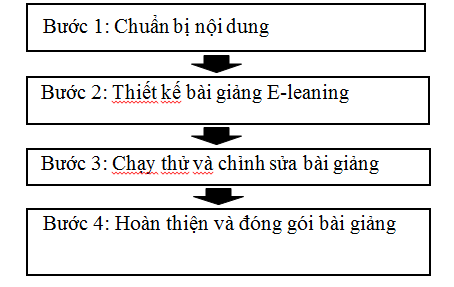
Hình 1. Quy trình thiết kế bài giảng E-learning
2.2. Phương pháp thực hiện
Bước 1. Chuẩn bị nội dung
Phần mềm PowerPoint cung cấp đầy đủ các công cụ như chèn bảng biểu trên PowerPoint, tạo biểu đồ trên PowerPoint hay chèn video vào slide,… kèm theo đó là rất nhiều hiệu ứng slide để trình chiếu.
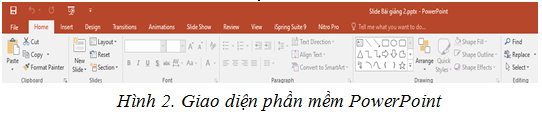
Phần mềm soạn thảo iSpring Suite 9 hỗ trợ để thực hiện xây dựng bài giảng. Với phần mềm này giáo viên có thể dễ dàng ghi âm, ghi hình, chèn hình ảnh và đồng bộ âm thanh một cách dễ dàng. Phần mềm được tích hợp tự động với MS Powerpoint sau khi cài đặt
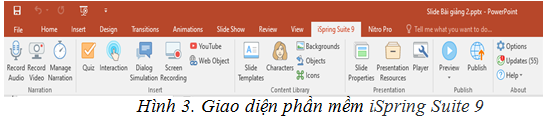
Việc chuẩn bị Slide bài giảng được xây dựng theo đề cương chi tiết học phần THUDNM1, đúng theo chuẩn đầu ra của học phần với đầy đủ nội dung từ mở đầu đến các câu hỏi kiểm tra, phiếu, cây kiến thức, sơ đồ tư duy…….
Khi chúng ta lên kịch bản cho một bài giảng E-learning, chúng ta cần xác định rõ mục tiêu, đối tượng, kế hoạch, nội dung và đảm bảo được kết cấu của bài giảng E-learning. Từ việc chuẩn bị kỹ kịch bản sẽ giúp cho chúng ta khi thiết kế bài giảng dễ dàng biết được đã đến phần nội dung nào, kiểm soát nội dung chặt chẽ và chính xác.
Bước 2. Thiết kế bài giảng
a. Soạn một bài giảng bằng chương trình PowerPoint
Đầu tiên chúng ta sẽ tạo bài giảng bằng phần mềm PowerPoint hoặc bật iSpring Suite chọn Course => chọn New Courses đều sẽ hiện lên giao diện khi bạn tạo một bài thuyết trình mới trên PowerPoint với các công cụ của iSpring được tích hợp.
b. Chèn bài tập trắc nghiệm, tương tác
Tùy vào nội dung của bài giảng mà bạn có thể chọn các công cụ thích hợp để sử dụng khi cần làm rõ nội dung trong bài. Để bài giảng phong phú và hấp dẫn người học hơn. iSpring QuizMaker: tạo lập các bài khảo sát hoặc bài kiểm tra trắc nghiệm
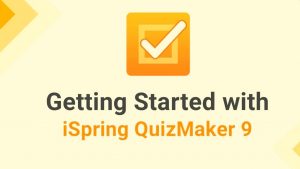
Hình 4. iSpring QuizMaker tạo lập các bài kiểm tra trắc nghiệm
Để tạo bài trắc nghiệm thầy cô làm theo các bước sau:
Chọn slide cần chèn, trên thanh công cụ của Powerpoint, chọn iSpring Suite => chọn Quiz
- Khi xuất hiện cửa sổ chương trình iSpring QuizMaker mở tệp chứa bài khảo sát hoặc bài kiểm tra cần chèn ở phần Recent Quiz (nếu đã có sẵn)
- Hoặc có thể tạo trực tiếp các bài trắc nghiệm trên iSpring trong phần Servey
- Khi đã tải lên xong/ tạo xong chọn Save and Return to Course để kết thúc
c. Ghi âm/ghi hình và đồng bộ
Đây là một trong những tính năng hữu ích của iSpring giúp các thầy cô ghi âm lời giảng/ ghi hình khi giảng và tự đồng bộ dữ liệu với các hiệu ứng trên các slide.
Các bước ghi âm/ghi hình thực hiện như sau:
Chọn slide cần ghi hình/ghi âm => Tạo hiệu ứng xuất hiện cho các đối tượng trong slide.
- Vào tab iSpring Suite 9 => chọn Record Video (nếu muốn ghi hình), chọn Record Audio (nếu muốn ghi âm)
- Khi chọn Record Video => Hộp thoại Record Video Narration sẽ xuất hiện bạn chọn Start Record => chọn Next Animation => chọn OK
- Khi chọn Record Audio => Hộp thoại Record Audio Narration sẽ xuất hiện bạn chọn Start Record => chọn Next Animation => chọn OK
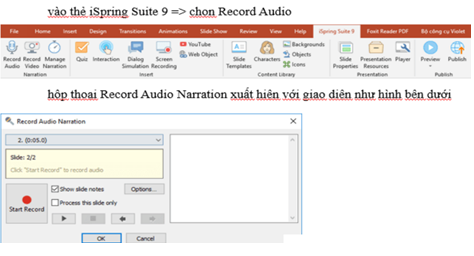
Hình 5. Giao diện ghi âm/ghi hình trong iSpring Suite
Quản lý/ đồng bộ lời giảng: Sau đã chèn phần ghi âm lời giảng vào slide, bạn có thể: chèn, xóa, chỉnh sửa và đồng bộ audio; chèn, xóa, chỉnh sửa và đồng bộ video; ghi âm; ghi hình… bằng tính năng Manager Narration với các nút công cụ:
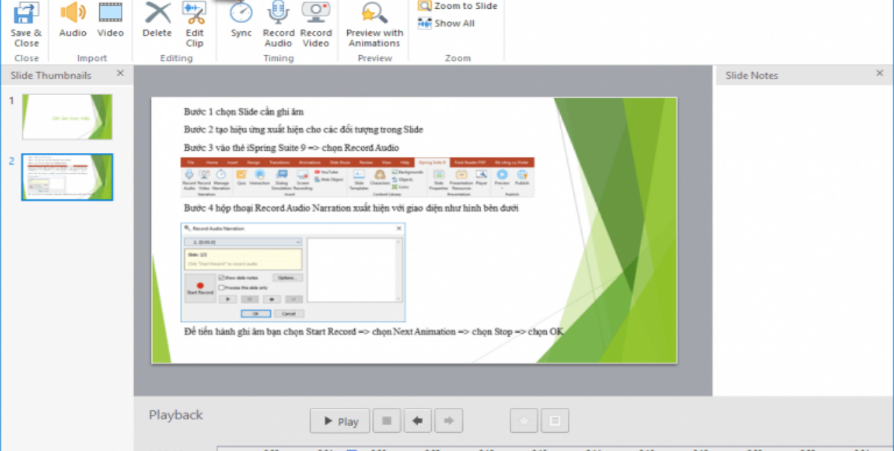
Hình 6. Quản lý/ đồng bộ lời giảng
Quản lý/ đồng bộ lời giảng; Audio: Chèn âm thanh; Delete: Xóa; Edit Clip: Chỉnh sửa
Sync: Đồng bộ; Record Audio: Ghi âm; Record Video: Ghi hình; Manager Narration: Xem trước với các hiệu ứng; Zoom to Slide: Phóng to slide; Show All: Hiển thị tất cả
d. Thêm thông tin giáo viên và nhà trường
Bạn có thể thêm các thông tin về giáo viên, người soạn bài giảng, nhà trường trong bài soạn bằng cách:
Chọn Presentation Resources => Presenters => chọn “Add” sẽ xuất hiện hộp thoại Edit Presenter Info
Nhập đầy đủ các thông tin của bạn vào như Name, Title, Email, Wed site, Phone, Info => Chọn OK để kết thúc
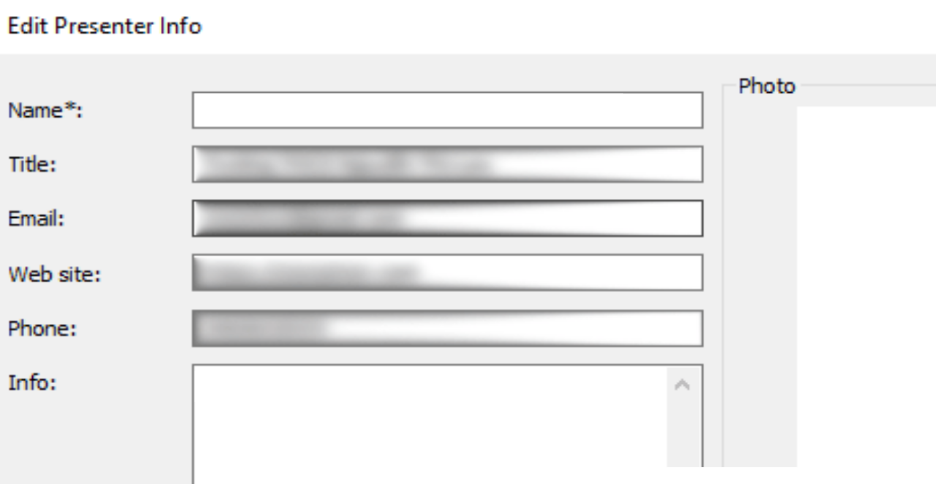
Hình 7. Giao diện thêm thông tin giáo viên và nhà trường
e. Thiết lập thuộc tính cho slide
Đây là bước giúp bạn thiết lập cấu trúc các slide trong bài giảng, ẩn giấu slide, hiệu chỉnh thời lượng của slide,… Các thầy cô có thể thực hiện theo các bước sau:
B1: Bạn vào iSpring Suite 9 => chọn Slide Properties
B2: Cửa sổ Slide Properties xuất hiện với giao diện như hình bên dưới Cửa sổ Slide Properties
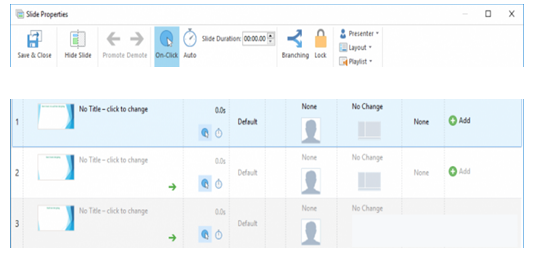
Hình 8. Cửa sổ Slide Properties
Với chức năng tương ứng là
+ Thẻ “Title” giúp bạn thay đổi tiêu đề của slide
+ Thẻ “Advance” giúp bạn cài đặt tính năng chuyển slide: với 2 chế độ On-Click (chuyển sang slide tiếp bằng tay) hoặc Auto (tự động chuyển slide) hoặc ban có thể chọn cả hai.
+ Thẻ “Lock” cho phép bạn khóa slide lại và tại slide bị khóa thì bạn không thẻ kéo thanh trước để bỏ qua hoặc chọn” < TRƯỚC” hoặc chọn “TIẾP THEO >” được.
+ Thẻ “Layout” cho phép bạn tùy chỉnh bố cục của từng slide.
Bước 3: Chạy thử và chỉnh sửa bài giảng
Sau khi hoàn thiện bài giảng cần kiểm tra và chạy thử trên máy tính (chạy thử Slide và toàn bộ các phân đoạn video để điều chỉnh các sai sót về nội dung, kỹ thuật).
Để xem trước bài giảng bạn vào iSpring Suite 9 > chọn Preview > Chọn một trong các chế độ xem sau:

+ Preview from This Slide: xem trước từ Slide được chọn đến slide cuối
+ Preview Selected Slides: xem trước slide đang được chọn
+ Preview Entire Presentation: xem trước tất cả các slide
Bước 4: Hoàn thiện và đóng gói bài giảng
Chọn mục Publish để xuất bản bài giảng
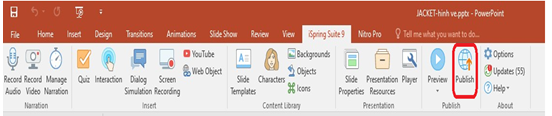
Sau khi tạo xong bài giảng bạn có thể xuất bài giảng ra các định dạng yêu cầu. Hiện tại iSpring Suite 9 hỗ trợ 4 kiểu xuất bản: lưu về máy, lưu trên iSpring Cloud, Spring Learn, YouTube.
Để thực hiện, bạn có thể làm theo các bước sau:
B1: Vào iSpring Suite 9 => chọn Publish => Xuất hiện hộp thoại Publish Presentation. Chọn một trong 4 kiểu xuất bản:
- My Computer: Xuất bản trên máy tính kiểu này thường được sử dụng khi bạn muốn lưu bài giảng trên máy tính, chia sẽ đến bạn bè, đồng nghiệp, nộp bài dự thi…
- iSpring Cloud: Xuất bản đến đám mây iSpring của bạn và cách duy nhất để có thể sử dụng được kiểu xuất bản này là bạn phải mua nó với 297 USD/1 năm.
- iSpring Learn: Xuất bản đến LMS của iSpring tương tự như iSpring Cloud bạn cũng phải mua mới có thể sử dụng kiểu xuất bản này. iSpring Learn có nhiều mức giá khác nhau tương ứng với số người chi tiết xem bản bên dưới. xuat-ban-bai-giang-trong-ispring-suite (8)
- LMS: Xuất bản đến các LMS khác chẳng hạn có Việt Nam chúng ta thì bạn có thể xuất bản ra định dạng HTML5 rồi cập nhật lên các LMS như hoctructuyen.violet.vn
- YouTube: Xuất bản đến YouTube.
B2: Tùy chỉnh lại các thông số theo yêu cầu (kích thước, dạng tập tin,..)
B3: Chọn vào Publish để chương trình tiến hành xuất bản và nhanh hay chậm phù thuộc vào cấu hình máy tính của bạn.
* Một số lỗi thường gặp và cách khắc phục
Dưới đây là một số lỗi thường gặp và cách khắc phục khi sử dụng iSpring Suite 9:
1. Lỗi ẩn công cụ iSpring Suite trong PowerPoint: là lỗi khi mở PowerPoint trên thanh công cụ không xuất hiện biểu tượng của iSpring Suite. Để khắc phục lỗi này bạn có thể tham khảo
cách sau:
B1: vào File => chọn Options
B2: Chọn Add-ins => tại thẻ Manager chọn COM Add-ins => chọn Go…
B3: Tích vào iSpring Suite => chọn OK
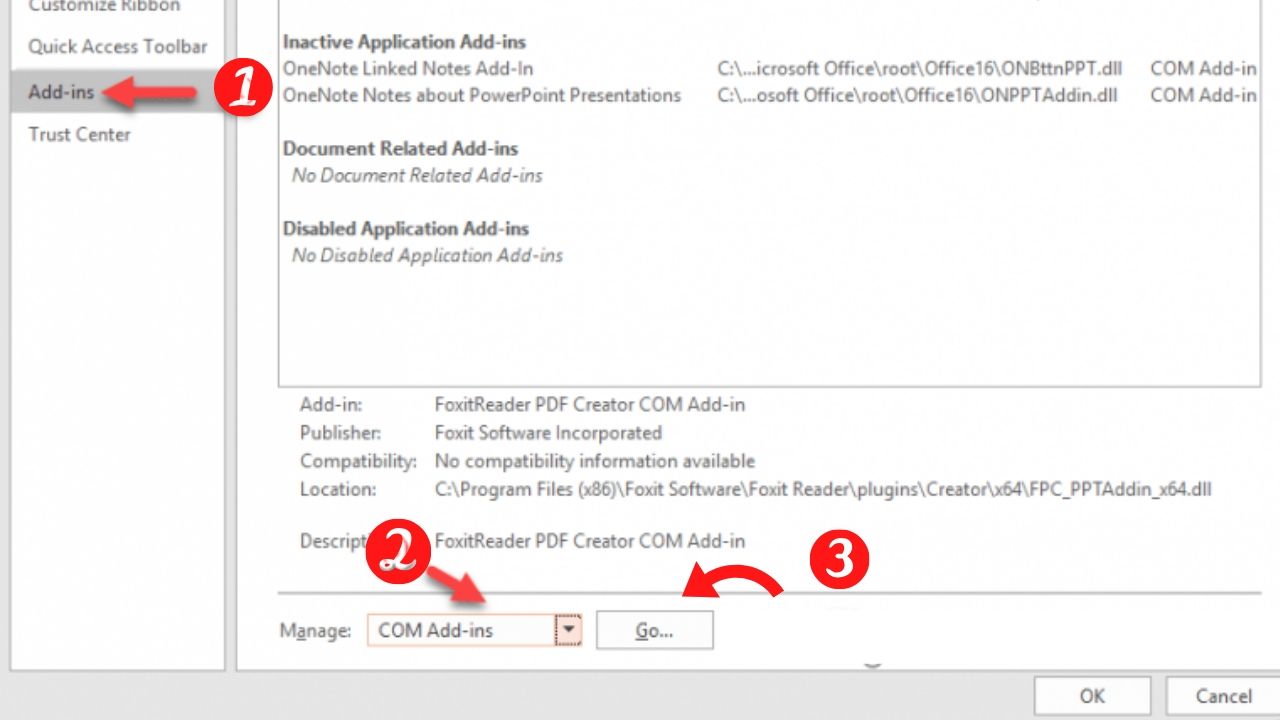
Hình 9. Khắc phục lỗi ẩn công cụ iSpring Suite trong PowerPoint
2. Lỗi treo chương trình PowerPoint và iSpring Suite khi sử dụng tạo Interaction: Bạn có khắc phục lỗi này bằng cách tải chương trình Far Manager về máy tính.
B1: Tải xuống Far Manager tại: www.farmanager.com/download.php (Lưu ý bạn nên chọn phiên bản phù hợp với hệ điều hành của máy tính bạn)
B2: Tiến hành cài đặt chương trình như bình thường
B3: Sau khi tiến hành cài đặt chương trình xong. Bạn nhấp chuột phải vào biểu tượng của chương trình và chọn Run as adminitrator để chạy chương trình dưới quyền quản trị
B4: Nháy đúp chuột vào dấu “…” sau đó chọn iSpring => chọn Suite 9 => chọn bin32
B5: Nhập lệnh Visuals.exe /regserver vào sau đó ấn Enter và thoát khỏi chương trình là xong.
Bên cạnh 2 lỗi thường gặp trên, trong quá trình soạn bài bạn cũng có thể gặp một số lỗi khác. Để khắc phục cách nhanh nhất đó là bạn lưu lại bài soạn rồi thoát khỏi chương trình sau đó khởi động lại.
3. Kết luận
Trong thời đại công nghệ 4.0 hiện nay để việc thiết kế bài giảng E-Learning trở nên đơn giản hiệu quả hơn có rất nhiều phần mềm, công cụ hỗ trợ cho quá trình thiết kế bài giảng. Để thiết kế được bài giảng E-Learning sinh động, dể học, dể hiểu có chất lượng như ý đòi hỏi người thiết kế phải kết hợp nhiều yếu tố như: Nắm rõ mục tiêu, nội dung bài giảng, phương pháp, lựa chọn phần mềm cũng như quy trình thực hiện của một bài giảng. Hi vọng với bài viết này sẽ phần nào giúp ích cho giảng viên có thêm kiến thức hữu ích hỗ trợ quá trình thiết kế bài giảng giúp cho bài giảng thêm sinh động tăng khả năng tương tác tạo hứng thú cho học sinh, sinh viên.
4. Tài liệu tham khảo
[1] Vũ Thị Hạnh (2013) “Nghiên cứu hệ thống đào tạo E- Learning và xây dựng bài giảng điện tử theo chuẩn Scorm” Học viện bưu chính viễn thông
[2] Linh, N. V., Lan, P. P., Tân, T. M., Cường, P. H., Trâm, V. H., & Bình, T. N. (2013). Nghiên cứu xây dựng hệ thống E-learning hỗ trợ trong đào tạo theo học chế tín chỉ. Tạp chí Khoa học Trường Đại học Cần Thơ